Come sostituire il tilde e i caratteri jolly in Excel?
Come sapete, possiamo utilizzare i caratteri jolly (il punto interrogativo e l'asterisco) per rappresentare qualsiasi singolo carattere o serie di caratteri durante la sostituzione in Excel. Tuttavia, come si possono sostituire letteralmente i caratteri jolly dalle stringhe? Questo articolo introdurrà un modo semplice per sostituire tutti i tilde e i caratteri jolly in Excel.
Sostituisci tilde e caratteri jolly in Excel
Sostituisci tilde e caratteri jolly in Excel
Per sostituire il tilde o i caratteri jolly in Excel, procedi come segue:
1. Seleziona l'intervallo in cui vuoi sostituire il tilde o i caratteri jolly, e premi i tasti Ctrl + H per aprire la finestra di dialogo Trova e Sostituisci.
2. Nella finestra di dialogo Trova e Sostituisci, sotto Sostituisci tab, inserisci ~* nel campo Trova cosa box, digita il carattere specificato che desideri sostituire all'interno del campo Sostituisci con box, e clicca sul pulsante Sostituisci tutto pulsante. Vedi screenshot:
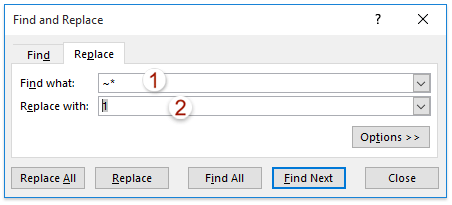
Nota: ~* sostituirà tutti gli asterischi nella selezione. Per sostituire tutti i punti interrogativi, digita ~? Nel campo Trova cosa ; e per sostituire tutti i tilde, digita ~~.
3. Clicca sul pulsante OK nella finestra di dialogo Microsoft Excel che appare. Dopodiché, chiudi la finestra di dialogo Trova e Sostituisci.

Ora vedrai che i caratteri jolly specificati sono stati sostituiti con un determinato carattere nella selezione.
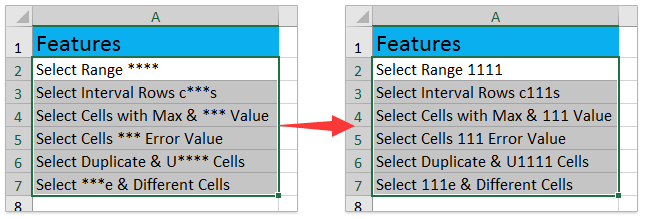

Sblocca la Magia di Excel con Kutools AI
- Esecuzione Intelligente: Esegui operazioni sulle celle, analizza i dati e crea grafici — tutto guidato da semplici comandi.
- Formule Personalizzate: Genera formule su misura per ottimizzare i tuoi flussi di lavoro.
- Codifica VBA: Scrivi e implementa codice VBA senza sforzo.
- Interpretazione delle Formule: Comprendi facilmente formule complesse.
- Traduzione del Testo: Superare le barriere linguistiche all'interno dei tuoi fogli di calcolo.
Articoli correlati:
Vlookup wildcard (~, *, ?) letteralmente in Excel
Countif con caratteri jolly (asterischi o punti interrogativi) in Excel
I migliori strumenti per la produttività in Office
Potenzia le tue competenze in Excel con Kutools per Excel e sperimenta un'efficienza mai vista prima. Kutools per Excel offre oltre300 funzionalità avanzate per aumentare la produttività e farti risparmiare tempo. Clicca qui per ottenere la funzione di cui hai più bisogno...
Office Tab porta le schede su Office e rende il tuo lavoro molto più semplice
- Abilita la modifica e lettura a schede in Word, Excel, PowerPoint, Publisher, Access, Visio e Project.
- Apri e crea più documenti in nuove schede della stessa finestra invece che in nuove finestre.
- Aumenta la produttività del50% e riduce centinaia di clic del mouse ogni giorno!
Tutti gli add-in Kutools. Un solo programma di installazione
La suite Kutools for Office include add-in per Excel, Word, Outlook & PowerPoint più Office Tab Pro, ideale per i team che lavorano su più app di Office.
- Suite tutto-in-uno — Add-in per Excel, Word, Outlook & PowerPoint + Office Tab Pro
- Un solo programma di installazione, una sola licenza — configurazione in pochi minuti (pronto per MSI)
- Funzionano meglio insieme — produttività ottimizzata su tutte le app Office
- Prova completa30 giorni — nessuna registrazione, nessuna carta di credito
- Massimo risparmio — costa meno rispetto all’acquisto singolo degli add-in